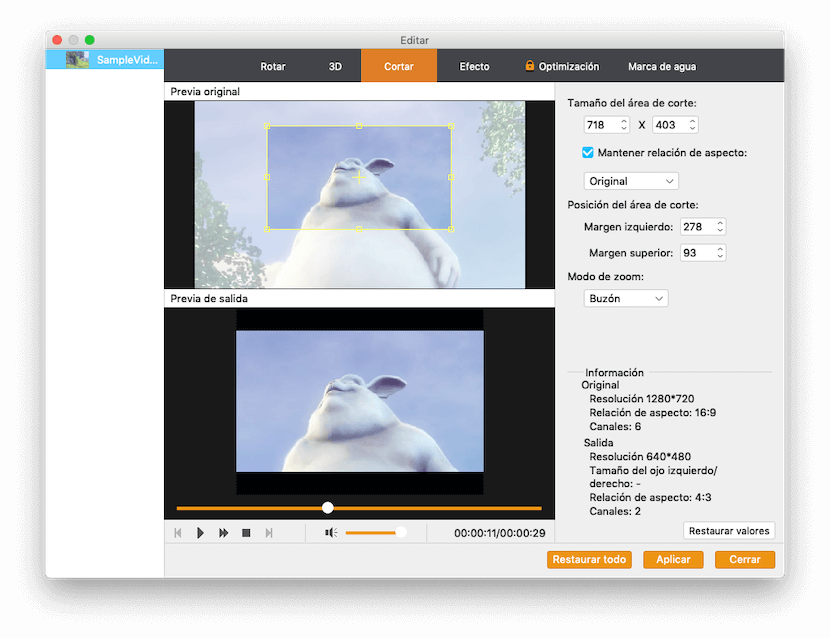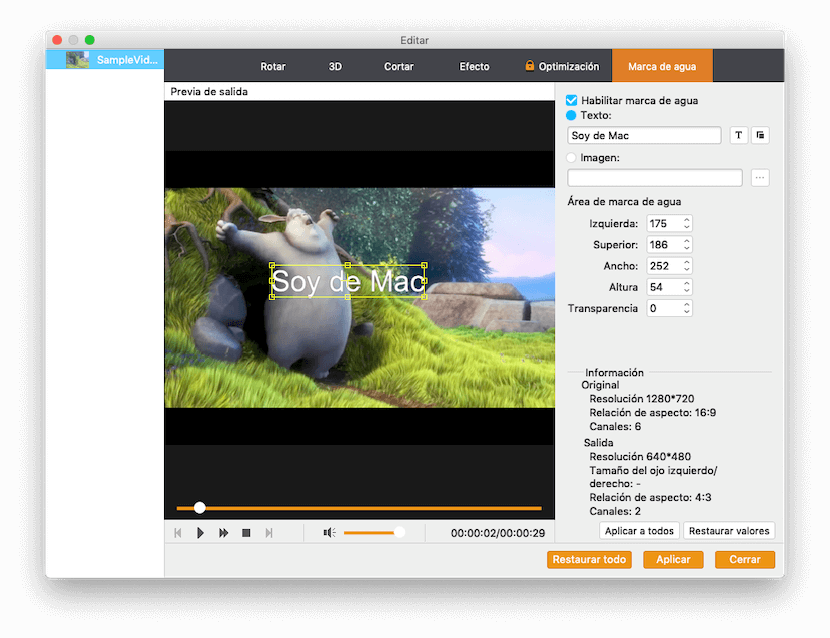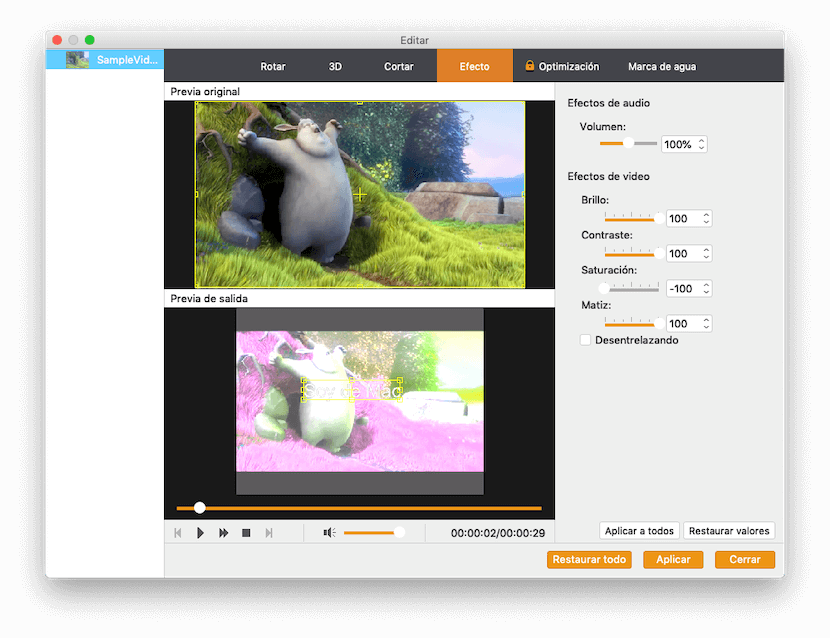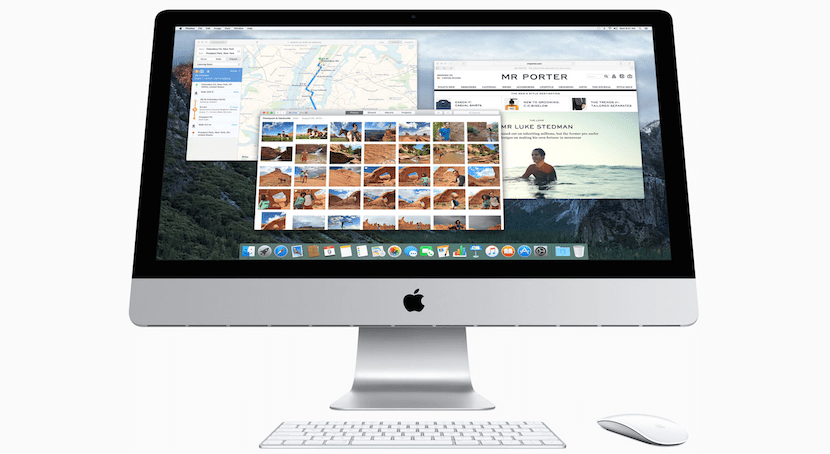
Rất có thể trong một số trường hợp, bạn cần một video ở định dạng khác với định dạng bạn có, điều này có thể dẫn đến sự cố, như nhiều lần rất khó để chuyển đổi nó. Tuy nhiên, trong trường hợp bạn đang đối mặt với một vấn đề tương tự, bạn không nên lo lắng nữa.
Và trong bài viết này, chúng ta sẽ nói về Video Converter Pro, một công cụ chuyển đổi video hiện được cung cấp hoàn toàn miễn phí đối với macOS và bạn sẽ có thể chuyển đổi bất kỳ video nào sang nhiều định dạng, cả video và thậm chí cả âm thanh.
Video Converter Pro, một công cụ chuyển đổi video tuyệt vời cũng miễn phí trong thời gian giới hạn
Như chung tôi đa đê cập đên, Video Converter Pro là một công cụ chuyển đổi video, hiện có sẵn hoàn toàn miễn phí trong App Store, mặc dù nó thường có giá khoảng 20 euro, không quá đắt nếu chúng ta so sánh nó với các lựa chọn thay thế có sẵn khác và không tính đến số lượng định dạng mà bạn có thể cũng như vô số chức năng mà nó cung cấp cho chúng ta.
Thay đổi định dạng video của bạn bằng Video Converter Pro
Ở vị trí đầu tiên, ngay sau khi chúng tôi mở ứng dụng, những gì xuất hiện với chúng tôi là một cửa sổ trong đó chúng tôi có thể, ví dụ: kéo video đầu tiên để làm việc trên đó hoặc nhấp vào nút những gì cho nó ở phía trên bên trái. Tùy thuộc vào máy Mac của bạn, khi bạn thực hiện việc này, có thể mất vài giây trong khi xử lý video được đề cập, nhưng bạn không nên lo lắng vì tốc độ làm việc sau này cao hơn.
Khi điều này được thực hiện, bạn có thể bắt đầu tùy chỉnh các hành động nhất định. Trong trường hợp này, Ví dụ: nếu bạn muốn thay đổi định dạng của video, bạn chỉ cần sửa đổi nó, bằng cách nhấp vào nút sẽ xuất hiện ngay bên phải trong số video đã nói. Khi bạn làm như vậy, bạn sẽ thấy một danh sách khổng lồ các định dạng có thể có để thực hiện chuyển đổi, tất cả đều được lọc theo danh mục. Ngoài ra, nếu bạn quan tâm đến dự án của mình, bạn có thể chuyển đổi nó sang định dạng âm thanh, chỉ giữ nguyên.
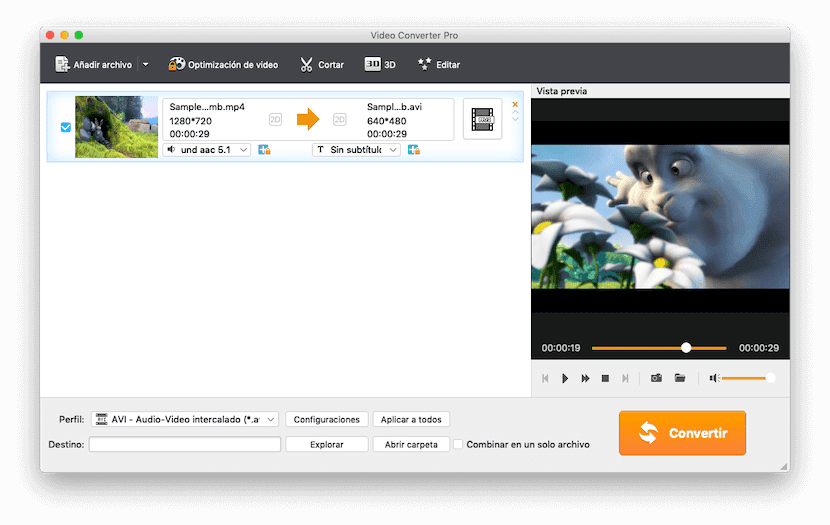
Theo cách tương tự, nếu bạn muốn bạn có thể nhập một âm thanh chẳng hạn và nó cũng sẽ đọc nó không có vấn đề, nó được chuẩn bị cho nó. Trên thực tế, đây là các định dạng khác nhau mà Video Converter Pro chấp nhận nhận và xuất:
- Định dạng đầu vào cho video: 4K (MP4, MKV, AVI, TS, FLV, WEBMS); Tệp QuickTime (* .qt; *. Mov), MPEG4 (* .mp4; * .m4v), MXF (* .mxf), Video AVCHD (*. Mts, * .m2ts, * .tod, * .mod), 3GP (* .3gp; *. 3g2), AVI; Tệp DV (* .dv; * .dif), Tệp Video Flash (* .flv; *. MPEG (* .mjpg; * .mjpeg), MPV, Tệp Phương tiện Thực (* .rm), MPEG (* .mp4) , MKV, WTV, MPEG; tệp Windows Media (* .wmv; * .asf); tệp MPEG2 HD; tệp HD MPEG4; tệp QuickTime HD, WMV; tệp video HD (* .wmv), HD TS, HD MTS, HD M2TS, HD TRP, HD TP, HD MXF.
- Định dạng đầu vào cho âm thanh: AAC, AIFF, CUE, FLAC, M4A; Tệp âm thanh MPEG, tệp âm thanh Monkey, tệp Âm thanh thực, SUN AU, tệp âm thanh WAV, WMA.
- Định dạng đầu ra cho video: Video AVI, H.264 / MPEG-4 Video AVC, M4V Video MPEG-4, MKV, MOV, MPEG-1 Video AVI, H.264 / AVI MPEG-4 Video MPEG-2, Video MPEG-4, Nhạc truyền hình , WMV, XviD, DV, WebM, DivX HD Video, HD ASF Video, HD AVI Video, HD H.264 / MPEG-4 AVC Video, HD MKV Video, HD MPEG-4 Video, HD MPEG-4 Video, Video HD MPEG-4, video HD VOB, video HD WMV, video HD MPEG2-PS, video HD MPEG2-TS, video HD H.264, video XviD HD, HD MP4 Video, HD WebM.
- Định dạng đầu ra cho âm thanh: AAC, AC3, AIFF, AMR, AU, FLAC, M4A, MKA, MP2, MP3, OGG, WAV, WMA.
Theo cách tương tự, nếu bạn muốn, bạn cũng có thể điều chỉnh một số thông số tùy chọn, chẳng hạn như phụ đề, cũng như mọi thứ liên quan đến thuộc tính và vị trí của video được xuất được đề cập. Khi mọi thứ đã được cấu hình, bạn chỉ cần nhấp vào nút chuyển đổi màu cam và thế là xong, toàn bộ quá trình sẽ tự động bắt đầu, cũng sẽ mất nhiều thời gian hơn tùy thuộc vào thiết bị bạn có.
Tận dụng cơ hội để chỉnh sửa video của bạn một cách nhanh chóng
Nếu bạn muốn, hãy tận dụng thực tế là bạn sẽ thay đổi định dạng, Bạn cũng có thể thực hiện một số sửa đổi nhất định đối với video, theo cách tương tự có thể hữu ích tại một số thời điểm nhất định.
Để làm điều này, bạn chỉ cần đi đến các liên kết ở trên cùng và sau đó chọn công cụ bạn thực sự muốn, bởi vì ví dụ: bạn sẽ có thể cắt video, áp dụng bộ lọc, xoay video hoặc thậm chí thêm hình mờ. Tương tự như vậy, mặc dù tất cả điều này đều rất tốt, nhưng nếu bạn thực sự có ý định thực hiện các chỉnh sửa lớn, tốt hơn là bạn nên sử dụng một ứng dụng dành riêng cho nó, vì rất có thể kết quả sẽ tốt hơn nhiều so với những gì này. công cụ có thể cung cấp cho bạn.
Tải xuống Video Converter Pro từ Aiseesoft
Như chúng tôi đã đề cập, ứng dụng có sẵn thông qua App Store cho Mac, vì vậy nó cũng khá đơn giản. Nhưng, không nghi ngờ gì nữa, điều thú vị nhất là hiện đang được cung cấp hoàn toàn miễn phí trong một thời gian giới hạn, vì vậy trong trường hợp bạn quan tâm, bạn nên xem xét tải xuống ngay bây giờ, nếu không bạn có thể không có nó.
Ý kiến của biên tập viên
Ưu điểm
- Hiệu suất tốt trên hầu hết mọi máy Mac
- Bao gồm các công cụ bổ sung để chỉnh sửa video cơ bản
- Số lượng lớn các định dạng được hỗ trợ
- Có sẵn trực tiếp từ Apple App Store
- Giá (và hơn thế nữa với ưu đãi hiện tại)
Contras
- Một số tùy chọn được cung cấp được dành riêng cho phiên bản chi phí cao hơn
- Thiết kế đôi khi không trực quan như mong muốn